Si bien es posible que ya esté ejecutando dos pantallas (cada tarjeta gráfica proporciona al menos dos salidas, y la mayoría de las placas base también proporcionan salida de pantalla y acceso barato a una segunda tarjeta gráfica), ahora es fácil para todos disfrutar de tres, cuatro, seis o incluso 10 pantallas.
Si bien muchas personas podrían pensar que es simplemente innecesario tener tantas pantallas, los juegos de tres paneles y una gran cantidad de trabajos exigentes requieren una cantidad de espacio de escritorio digital que solo una configuración de varios monitores puede proporcionar.
Es posible que se sorprenda de lo bajos que son los requisitos de entrada para configuraciones de varios monitores en estos días. Incluso los paneles no son tan caros si opta por las pantallas basadas en TN más baratas, con paneles de 1080p de 22 pulgadas disponibles por menos de £100 y las versiones más grandes de 1080p de 24 pulgadas que cuestan solo un poco más. Esto significa que es un buen momento para pensar en maximizar sus monitores.
Antes de contemplar monitores adicionales, el primer paso es considerar a dónde van a ir. Tres pantallas de pantalla ancha de 24 pulgadas ocuparán alrededor de 68 pulgadas o 170 cm de espacio de escritorio, lo suficiente como para consumir incluso un escritorio sustancial. También es recomendable considerar para qué se utilizará cada pantalla, ya que los tipos específicos de trabajos requieren diferentes diseños.
pantallas 4:3 de 19 pulgadas, ya que las pantallas extendidas pueden funcionar bien para navegar y leer, y tienden a coincidir con pantallas de pantalla ancha de 24 pulgadas para la altura. Por lo general, tres monitores pueden sentarse en un escritorio grande, pero para ir más allá de este número se requiere más planificación.
Es menos habitual, pero los portátiles también pueden hacer el tango de varios monitores. Por lo general, se limitan a una sola salida de monitor, pero no hay nada que te impida ejecutar la pantalla del portátil y el monitor externo en tándem. Puede crear una estación de trabajo adecuada con nada más que un soporte para computadora portátil barato para elevar la pantalla.
Si está apuntando a tres pantallas, busque adaptadores USB a DVI, que están disponibles por menos de £50. Estos permitirán que su computadora portátil genere una tercera salida de video, pero tendrán un tiempo de respuesta inherentemente bajo y solo son adecuados para contenido más estático, no video.
Tu tarjeta
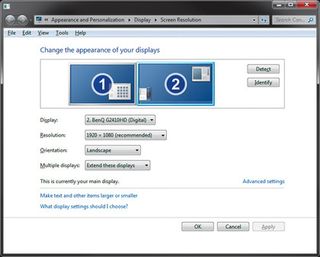
Ahora sabes a dónde irán los monitores, ¿cómo los conectarás? Érase una vez, las tarjetas gráficas solo podían manejar una sola pantalla. Esos fueron días felices: un RAMDAC generó la salida VGA analógica,y se podían admitir varios monitores agregando más.
En estos días, la vida es más fácil, ya que el elemento DAC se puede descargar y reemplazar con TMDS, que se encarga de codificar los datos de la pantalla digital en una señal serie digital robusta apta para disparar a lo largo de cables DVI y HDMI baratos.
A pesar del tamaño de los conectores DVI, el cambio de analógico a digital ha permitido a los fabricantes de tarjetas aumentar gradualmente el número de salidas de vídeo en una sola tarjeta de dos a seis. La mayoría de las tarjetas todavía proporcionan tres, generalmente a través de DVI y una salida DisplayPort o HDMI. La última gama de gama alta de la serie Nvidia 500 y la gama AMD 7/6000 puede controlar cuatro conexiones físicas.
Curiosamente, AMD también ofrece la más rara Radeon HD 5870 Eyefinity 6, que tiene seis salidas físicas DisplayPort. Todo esto se suma a la capacidad de PCI Express para admitir varias tarjetas gráficas, incluso desde un conector de carril 1x.
Sin embargo, no te obsesiones con las tarjetas adicionales: los gráficos integrados en los conjuntos de chips de placas base recientes funcionarán felizmente junto con estos.
En 2007, los conjuntos de chips AMD 690/780 que ofrecían SurroundView a menudo tenían que habilitarse dentro del BIOS. La GPU integrada se deshabilitó automáticamente, pero permite que un sistema admita hasta cuatro pantallas una vez activadas.
Elija un controlador
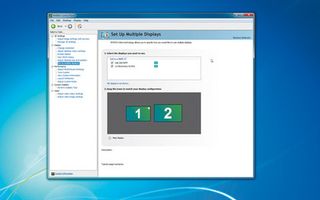
El problema con varios monitores es que a menudo le pide a las aplicaciones que trabajen en un entorno para el que nunca fueron diseñadas y para el que no esperan. Eso es además de tratar de alinear físicamente varias pantallas voluminosas una al lado de la otra.
Nvidia y AMD proporcionan herramientas dentro de sus controladores de pantalla para ayudar a corregir los biseles de las pantallas, lo que ayuda a reducir el efecto discordante de moverse entre pantallas. Parte del impulso aquí es que ambos fabricantes están impulsando los juegos de triple pantalla como un uso clave para sus tarjetas de juego de alta gama.
Con una resolución de pantalla total de 5.760 x 1.080, puede imaginar por qué necesitará una tarjeta de gama alta para aprovechar al máximo esas pantallas IMAX. El soporte de Nvidia y AMD es vital, y proporciona la seguridad de que las configuraciones de varios monitores pueden funcionar bien.
Más allá de tres pantallas, el sistema AMD Eyefinity ayuda a que varias pantallas sean «invisibles» para las aplicaciones al permitirle agrupar varios monitores en una pantalla aparentemente única. Estas características están por encima de lo que Windows ya ofrece, y hacen un buen trabajo al manejar tantos monitores como pueda lanzarlos.
Portarlo sobre
Mirando hacia el futuro, esperamos que sea aún más fácil dar a los sistemas capacidades de varios monitores. Podría haber llevado muchos años cambiar el mundo de los PC de salidas VGA analógicas a DVI digital, a pesar de sus limitaciones en resolución y conexión única, pero las cosas se ven más brillantes.
DisplayPort y Thunderbolt pueden proporcionar capacidades de varios monitores en cadena, junto con la interoperabilidad entre los dos, Thunderbolt, DisplayPort y PCIe están interrelacionados de una manera natural y evolutiva.
PCI Express es un excelente bus serie de alta velocidad, por lo que tiene sentido usarlo como base para todo en la capa de comunicación del PC. DisplayPort hace precisamente eso, extendiendo el PCIe a la pantalla.
Thunderbolt toma este estándar y lo extiende a todos los dispositivos externos. Con un rendimiento de 20 Gbps, es más que capaz de admitir dos pantallas de 2560 x 1600 a 60 Hz. Incluso tendrá 4 Gbps gratis, lo que hará que la expansión futura sea más fácil que nunca. Esté atento a que llegue a un PC cercano pronto.
Control de escritorio
Utilice las herramientas proporcionadas para una vida mejor
1. Controles de Windows
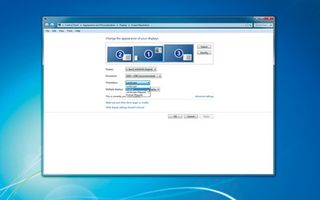
Windows proporciona algunos controles útiles para sus muchas pantallas. En su forma más básica, le permiten imitar cómo se alinean físicamente las pantallas. La idea es que el cursor se alinee a medida que lo mueve de una pantalla a otra. Los controles de orientación le permiten lidiar con pantallas giradas o invertidas, pero eso es lo más lejos que se puede llegar.
2. ATI HydraVision
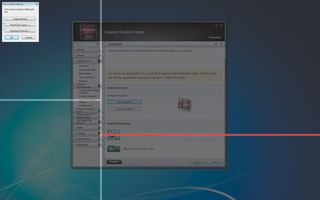
ATI siempre ha intentado proporcionar formas de controlar múltiples escritorios, múltiples pantallas y aplicaciones a través de HydraVision. Esto comenzó como una herramienta independiente, pero ahora vive dentro del propio controlador junto con la Administración del escritorio. No debe pasarse por alto, ya que proporciona algunas herramientas poderosas. Admite varios escritorios y recordará las posiciones de las aplicaciones para ajustar las ventanas a su cuadrícula y proporcionar mejores controles.
3. Controles Nvidia

El controlador para tarjetas Geforce parece ser el más débil en configuraciones de varios monitores, y tiende a ignorar a otros en el sistema. Tal vez los desarrolladores no vieron la necesidad de tales controles cuando ya están integrados en Windows. Para habilitar el juego envolvente, deberá seguir la guía Configurar pantallas dentro de la configuración 3D del controlador Nvidia. Esto explicará qué salidas se pueden usar dependiendo de las tarjetas adjuntas.
Engañó a las herramientas de Windows
para hacer que sus monitores sean más hermosos
1. Monitor Múltiple Real
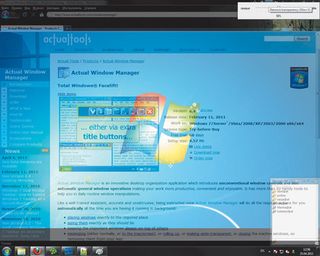
Esta aplicación de www.actualtools.com viene en versiones gratuitas y de pago, y corrige todas las deficiencias de Windows en un entorno de pantalla múltiple. Incluye un fondo de pantalla continuo, un protector de pantalla y una barra de tareas. También mejora el control del ratón, bloqueándolo en una pantalla o aplicación, y permitiendo el cambio rápido entre pantallas.
2. Fondo de pantalla grande
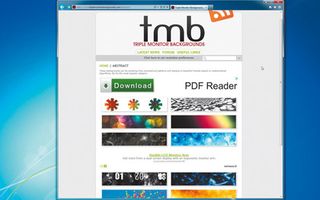
Querrás que tus pantallas se vean bonitas, y eso significa fondos de pantalla extra anchos que midan 5,760 x 1,080 o más. Su primera parada para todos los fondos de pantalla debe ser www.digitalblasphemy.com, que tiene fondos para paneles individuales, configuraciones de doble pantalla y más allá. Recursos más específicos www.multimonitorgroup.com hace exactamente lo que su nombre sugiere, y tiene grupos de fondos de pantalla para monitores duales, triples y cuádruples.
3. Dulces para los ojos
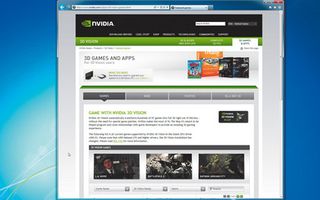
Cualquier buen juego de Nvidia 3D Vision será compatible con triple pantalla. Puede navegar por los títulos de Visión 3D aquí, o descargar una lista desde aquí. AMD mantiene una lista de juegos compatibles con Eyefinity aquí.
Para salvapantallas, visita www.reallyslick.com para diseños OpenGL clásicos, o www.stronggames.com para una excelente imitación del código en cascada de Matrix para configuraciones de varios monitores.
Configurar varios monitores
Enloquecer y construir una pila de pantallas para trabajar y jugar
1. En el barato

en Primer lugar, debemos clasificar el hardware para producir las señales de vídeo. La solución más barata es utilizar una tarjeta complementaria y la salida gráfica integrada de la placa base. Para las tarjetas Sandy Bridge modernas, esto debería proporcionar dos salidas activas de los puertos DVI y VGA/HDMI, junto con al menos dos de la tarjeta gráfica adicional, para un total de cuatro.
2. Trabajando juntos

El uso de dos tarjetas adicionales Nvidia o AMD le permite encender SLI o CrossFire, lo que es ideal para juegos de tres pantallas de alta resolución. En los juegos SLI, el número de pantallas disponibles depende de las GPU y su configuración, mientras que CrossFire permite hasta seis pantallas. Si solo desea monitores adicionales, puede mezclar y combinar tarjetas Nvidia y AMD.
3. Sobrecarga de entrada

A pesar de la posibilidad de que un PC tenga puertos VGA, DVI, HDMI, DisplayPort e incluso ThunderBolt junto con salidas de TV, no hay necesidad de preocuparse por encontrar la conexión correcta. La mayoría de los monitores admiten dos o tres de estas entradas, por lo que debería poder encontrar algo que funcione sin demasiados problemas. También hay adaptadores disponibles para todas las opciones digitales-comprobar www.maplin.co.uk
4. Ventanas de Observación
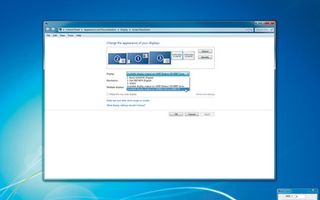
Acceda al Panel de Control de la pantalla haciendo clic con el botón derecho en un área en blanco del escritorio y seleccionando «Resolución de pantalla». Esto muestra las pantallas que están activas y conectadas a su PC. Haga clic en cualquiera que esté inactivo y seleccione ‘Extender estas pantallas’ en el menú para extender su escritorio a través de ellas. Haga clic en «Identificar» para ver un número asociado. Puede ajustarlos para representar el diseño físico de los monitores.
5. Eyefinity
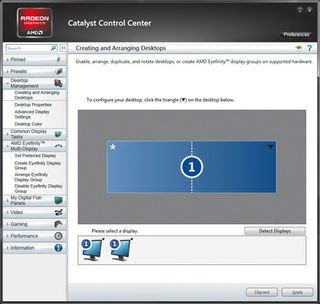
El sistema AMD Eyefinity intenta hacer que varias pantallas sean «invisibles» para las aplicaciones, agrupando varios monitores en una pantalla aparentemente única. Funciona bien en su mayor parte, pero hay algunas limitaciones: si sus pantallas no son idénticas, la resolución nativa más baja se duplicará en todas las demás, y si el tamaño físico varía en más de un 5%, la corrección del bisel se desactiva.
6. Pequeñas cosas
